Sebagai pakar IT, saya sering menjumpai mesej ralat yang tidak masuk akal. 'Aplikasi ini tidak menyokong kontrak yang ditentukan atau tidak dipasang' ialah salah satu daripada mesej ralat tersebut. Dalam artikel ini, saya akan menerangkan maksud mesej ralat ini dan cara anda boleh membetulkannya.
Mesej ralat ini biasanya disebabkan oleh salah konfigurasi dalam aplikasi itu sendiri. Cara paling mudah untuk membetulkannya ialah memasang semula aplikasi. Walau bagaimanapun, jika anda selesa mengedit fail konfigurasi aplikasi, anda boleh cuba menyelesaikan masalah dengan cara itu.
Jika anda masih melihat mesej ralat ini selepas mencuba kedua-dua kaedah tersebut, ada kemungkinan masalahnya terletak pada pendaftaran komputer anda. Anda boleh cuba menyelesaikan masalah dengan menjalankan pembersih pendaftaran, tetapi jika itu tidak berjaya, anda mungkin perlu menghubungi syarikat sokongan IT profesional untuk mendapatkan bantuan.
Kesimpulannya, mesej ralat 'aplikasi ini tidak menyokong kontrak yang ditentukan atau tidak dipasang' biasanya disebabkan oleh salah konfigurasi dalam aplikasi. Cara paling mudah untuk membetulkannya ialah memasang semula aplikasi, tetapi jika itu tidak berjaya, anda boleh cuba menyelesaikan masalah dengan mengedit fail konfigurasi aplikasi atau menjalankan pembersih pendaftaran.
Jika anda telah mendarat di halaman ini, kemungkinan besar anda telah menemui mesej ralat. Aplikasi ini tidak menyokong kontrak yang ditentukan atau tidak dipasang apabila anda membuka atau melaksanakan sebarang tugas yang berkaitan dengan aplikasi pada Windows 11 atau Windows 10 PC anda. Siaran ini menyediakan pembetulan yang paling sesuai untuk berjaya menyelesaikan isu ini pada sistem anda.

Aplikasi ini tidak menyokong kontrak yang ditentukan atau tidak dipasang
Jika anda menerima mesej ralat apabila anda cuba membuka atau melaksanakan sebarang tugas berkaitan aplikasi lain pada PC Windows 11/10 anda yang mengatakan bahawa Aplikasi ini tidak menyokong kontrak yang ditentukan atau tidak dipasang , kemudian anda boleh menggunakan penyelesaian yang disyorkan kami di bawah tanpa tertib tertentu dan lihat jika anda boleh menyelesaikan masalah pada peranti anda.
- Jalankan Penyelesai Masalah Apl Gedung Windows
- Jalankan imbasan SFC dan DISM
- Kemas kini apl Windows dan Microsoft Store
- Buat akaun pengguna baharu
- Daftar semula/pasang semula aplikasi yang bermasalah
Mari kita lihat huraian proses berhubung dengan setiap penyelesaian yang disenaraikan.
1] Jalankan Penyelesai Masalah Apl Gedung Windows.
Langkah pertama anda dalam menyelesaikan masalah Aplikasi ini tidak menyokong kontrak yang ditentukan atau tidak dipasang Ralat yang muncul pada peranti Windows 11/10 anda adalah untuk menjalankan Penyelesai Masalah Apl Gedung Windows dan lihat sama ada itu membantu.
penilaian tetingkap 8.1
Untuk menjalankan penyelesai masalah Apl Windows Store pada peranti Windows 11, ikut langkah berikut:
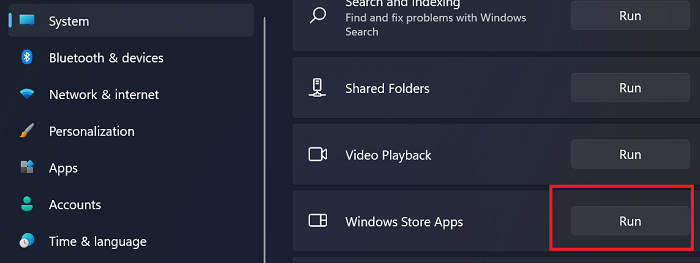
- klik Kekunci Windows + I untuk membuka apl Tetapan.
- Bertukar kepada Sistem > Penyelesaian masalah > Alat penyelesaian masalah lain .
- Di bawah Satu lagi bahagian, cari Aplikasi Gedung Windows .
- Tekan lari butang.
- Ikut arahan pada skrin dan gunakan sebarang pembetulan yang disyorkan.
Untuk menjalankan penyelesai masalah Apl Windows Store pada PC Windows 10, ikut langkah berikut:
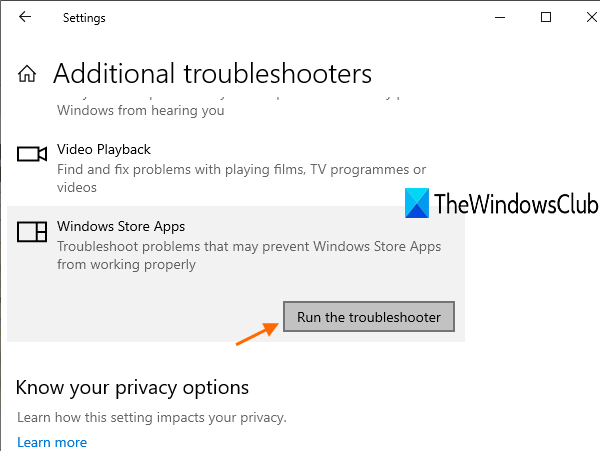
- klik Kekunci Windows + I untuk membuka apl Tetapan.
- Pergi ke Kemas kini dan keselamatan.
- Tekan Penyelesaian masalah tab
- Tatal ke bawah dan klik pada Aplikasi Gedung Windows.
- Tekan Jalankan penyelesai masalah butang.
- Ikut arahan pada skrin dan gunakan sebarang pembetulan yang disyorkan.
Walaupun terdapat beberapa cara untuk menyelesaikan masalah apl, Penyelesai Masalah Apl Gedung Windows yang terbina dalam Windows 11/10 direka bentuk untuk mengimbas secara automatik dan membetulkan sebarang isu yang mungkin menghalang apl yang anda beli daripada Gedung daripada berfungsi dengan betul.
Baca : Masalah dengan apl ini ialah pepijat apl Microsoft Store.
2] Jalankan imbasan SFC dan DISM
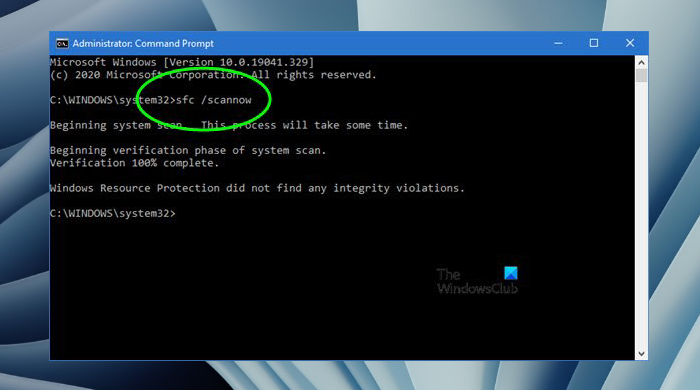
Penyelesaian ini memerlukan anda memulihkan fail sistem menggunakan arahan imbasan SFC/DISM. Untuk menyelesaikan tugasan ini, ikuti langkah berikut:
- klik Kekunci Windows + R untuk membuka kotak dialog Run.
- Dalam kotak dialog Run, taip pasukan dan kemudian klik CTRL+SHIFT+ENTER untuk membuka gesaan arahan dalam mod pentadbir/ditingkatkan.
- Dalam tetingkap command prompt, taip arahan berikut dan tekan Enter.
- Mula-mula tunggu operasi selesai dan kemudian taip atau salin dan tampal arahan di bawah dan tekan Enter:
- Keluar dari gesaan CMD apabila operasi selesai.
- Mulakan semula komputer anda.
Selepas anda menjalankan semakan ini dan fail sistem sememangnya telah rosak, anda akan melihat mesej berikut:
Perlindungan Sumber Windows menemui fail yang rosak dan berjaya membaikinya. Butiran disertakan dalam CBS.Log %WinDir%LogsCBSCBS.log.
Tetapi jika mesej berikut muncul:
cara menggabungkan dokumen excel
Windows Resource Protection menemui fail yang rosak tetapi tidak dapat membetulkan sebahagian daripadanya, butiran disertakan dalam CBS.Log %WinDir%LogsCBSCBS.log
Anda boleh menjalankan arahan di bawah:
Б8АЕ0Ф4433ФЕ20КБ4Д58920К2Е36Б9FAБ3Д2933ФPerintah ini akan membuka log pada desktop anda dan kemudian anda boleh mencari secara manual fail yang menyebabkan ralat ini pada komputer anda dan mengambil sebarang tindakan yang perlu.
Baca : Bagaimana untuk membaiki fail sistem yang rosak dalam Windows 11/10
3] Kemas kini apl Windows dan Microsoft Store.
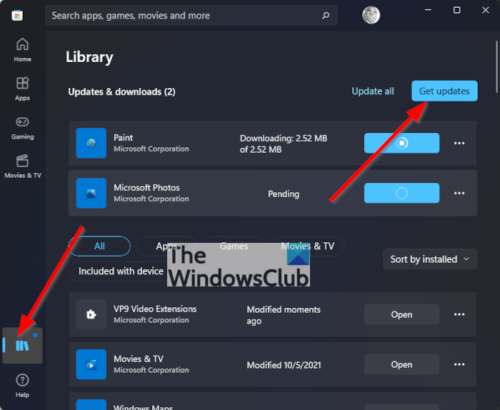
Kemas kini perisian (juga dikenali sebagai tampalan) untuk OS atau aplikasi ialah satu set perubahan pada perisian untuk mengemas kini, membetulkannya atau memperbaikinya. Perubahan perisian biasanya sama ada membetulkan pepijat, membaiki kelemahan keselamatan, menyediakan ciri baharu atau meningkatkan prestasi dan kebolehgunaan.
Penyelesaian ini memerlukan anda mengemas kini Windows kepada binaan terkini. Anda boleh melakukan ini dengan menyemak kemas kini dan memasang sebarang bit yang tersedia pada peranti Windows 11/10 anda. Begitu juga, anda juga perlu menyemak kemas kini secara manual pada apl Microsoft Store. Biasanya, apl Microsoft Store mengemas kini secara automatik, tetapi jika atas sebab tertentu kemas kini automatik untuk apl Microsoft Store dilumpuhkan dan apl Microsoft Store tidak dikemas kini secara automatik, maka anda perlu mengemas kini secara manual.
Baca : Bagaimana untuk mengemas kini aplikasi Microsoft Store tanpa sambungan internet
4] Buat akaun pengguna baharu
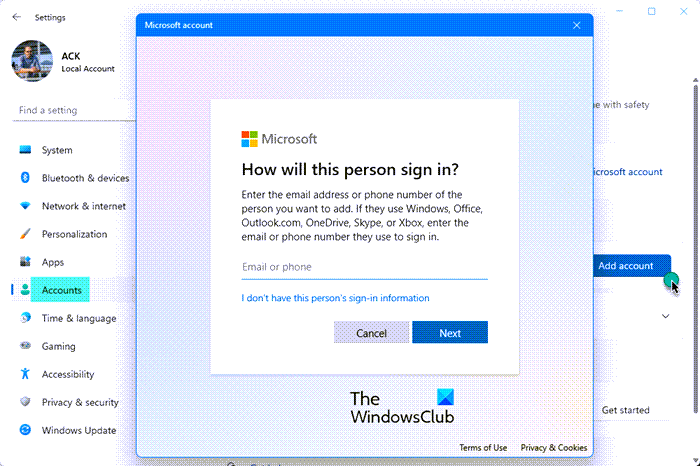
Disebabkan oleh ranap sistem atau penutupan peranti Windows 11/10 anda yang tidak dijangka, cache apl pengguna |_+_| boleh rosak. Dalam kes ini, untuk menyemak sama ada anda menghadapi masalah, anda perlu membuat akaun pengguna baharu dan log masuk ke akaun baharu. Jika masalah tidak berulang, anda boleh membaiki profil pengguna yang rosak dan melihat sama ada masalah itu telah diselesaikan atau mencipta semula profil pengguna anda untuk menyelesaikan isu tersebut.
chrome tidak menyimpan kata laluan 2016
Lakukan perkara berikut:
Sandarkan fail data profil pengguna dalam akaun pengguna lama:
Buka pilihan folder atau peneroka.
DALAM Pilihan folder dialog, c baik hati tab, lihat di bawah Tetapan lanjutan , dan tetapkan pilihan berikut:
- Tunjukkan fail tersembunyi, folder dan pemacu butang mesti dipilih.
- Sembunyikan sambungan untuk jenis fail yang diketahui anda perlu menyahtanda kotak.
- Sembunyikan fail sistem yang dilindungi (disyorkan) anda perlu menyahtanda kotak.
Dalam Penjelajah Fail, cari |_+_| folder, di mana C ialah pemacu tempat Windows dipasang dan Nama pengguna lama ialah nama profil yang ingin anda sandarkan.
Pilih dan salin semua fail dan folder dalam folder ini, kecuali untuk fail berikut:
- NtUser.dat
- NtUser.ini
- NtUser.log (atau jika ia tidak wujud, kecualikan dua fail log bernama ntuser.dat.log1 dan ntuser.dat.log2 sebaliknya)
Tampalkan fail ke dalam sandaran pilihan anda. Jika perlu, anda boleh memulihkan profil akaun pengguna lama anda daripada sandaran ini, tetapi sedar bahawa fail di bawah |_+_| mungkin telah rosak, dan fail lain mungkin juga rosak.
log keluar daripada akaun pengguna lama. Jika anda mempunyai mesej e-mel dalam program e-mel anda, anda mesti mengimport mesej dan alamat e-mel anda dan memindahkan fail/data anda ke profil pengguna baharu sebelum memadamkan profil lama. Jika semuanya berfungsi dengan baik, anda boleh memadamkan akaun/profil lama.
Baca : Windows mencipta berbilang akaun secara automatik
5] Daftar semula/pasang semula aplikasi yang bermasalah.
Penyelesaian ini memerlukan anda mendaftar semula apl Microsoft Store yang bermasalah terlebih dahulu. Jika pendaftaran semula apl tidak menyelesaikan masalah, anda boleh meneruskan untuk menyahpasang apl dan kemudian memasang versi terkini apl pada peranti anda. Tetapi, seperti yang dilaporkan oleh beberapa pengguna yang terjejas, dan daripada setiap petunjuk dalam mesej ralat, yang, bagaimanapun, tidak berlaku di sini, mengetahui bahawa aplikasi itu telah dipasang pada sistem anda, aplikasi yang berkenaan mungkin tidak disenaraikan. Aplikasi dan ciri (atau butang Padam aplikasi yang dikelabukan) dalam apl Tetapan, atau Program dan ciri applet dalam panel kawalan. Dalam kes ini, anda boleh mengikut arahan dalam panduan ini tentang cara menyahpasang program yang tidak disenaraikan dalam Panel Kawalan, ATAU anda boleh mencuba dan melihat sama ada anda boleh menyahpasang aplikasi melalui Editor Registry Windows. Mana-mana kaedah nyahpasang yang sesuai untuk anda, setelah selesai, lawati Gedung Microsoft untuk memuat turun dan memasang apl itu semula.
Sekiranya tiada apa-apa yang berjaya dan masalah yang sedang anda alami masih belum selesai, anda boleh menetapkan semula Windows dengan pilihan Simpan fail peribadi . Setelah penetapan semula selesai, anda boleh memasang semula mana-mana apl yang diperlukan.
Baca : Bagaimana untuk mengalih keluar aplikasi Microsoft Store yang diprapasang
Saya harap siaran ini membantu anda!
nota dan nota powerpoint
Baca juga :
- MS-settings: fail paparan tidak mempunyai aplikasi yang dikaitkan dengannya
- Ralat penggunaan HRESULT 0x80073cf6, Gagal mendaftarkan pakej
Bagaimana untuk membetulkan Microsoft Store tidak memasang aplikasi?
Untuk menyelesaikan masalah dengan apl daripada Microsoft Store pada peranti anda, gunakan garis panduan berikut:
- Pastikan Windows dikemas kini. Pilih Mula > Tetapan > Kemas Kini Windows > Semak Kemas Kini.
- Pastikan apl anda berfungsi dengan Windows 11.
- Kemas kini Gedung Microsoft.
- Permainan penyelesaian masalah.
- Pulihkan atau tetapkan semula pilihan apl.
- Pasang semula apl anda.
Baca : Apl Microsoft Store tidak akan memuat turun, memasang atau mengemas kini
Bagaimana untuk membetulkan Microsoft Store bahawa apl ini tidak serasi dengan peranti ini?
Untuk membetulkan isu ini pada peranti Windows 11/10 anda, anda boleh mencuba cadangan berikut:
- Padam fail cache Kemas Kini Windows.
- Pastikan anda telah memasang kemas kini terkini.
- Cari apl dalam Gedung Microsoft.
- Pasang semula apl.
- Tetapkan semula Microsoft Store.
- Tetapkan semula apl.
- Jalankan penyelesai masalah Apl Gedung Windows.
Baca : Nyahpasang apl ini sekarang kerana ia tidak serasi dengan Windows 11/10.
Mengapa apl ini tidak tersedia untuk peranti anda?
Penjelasan paling biasa mengapa anda tidak boleh memuat turun apl tertentu daripada Google Play ialah pembangun apl itu telah menandainya sebagai 'tidak serasi' dengan peranti anda. Dalam kes ini, anda akan melihat mesej yang mengatakan 'apl ini tidak tersedia untuk peranti anda' atau 'apl ini tidak tersedia untuk mana-mana peranti anda'.
Apakah yang perlu saya lakukan jika saya tidak boleh memuat turun apl daripada Gedung Play?
Di bawah ialah langkah penyelesaian masalah asas yang boleh anda ambil untuk menyelesaikan isu pada peranti Android anda:
- Pastikan anda mempunyai sambungan Wi-Fi atau internet mudah alih yang kukuh.
- Semak ruang simpanan.
- Semak kemas kini sistem Android.
- Semak sama ada apl itu tersedia untuk peranti anda.
- Nyahpasang dan pasang semula apl.
- Tutup dan buka semula Gedung Play.
- Nyahpasang dan pasang semula kemas kini Gedung Play.
- But semula peranti anda.
Baca : Tiada butang 'Pasang' dalam Microsoft Store; hilang!
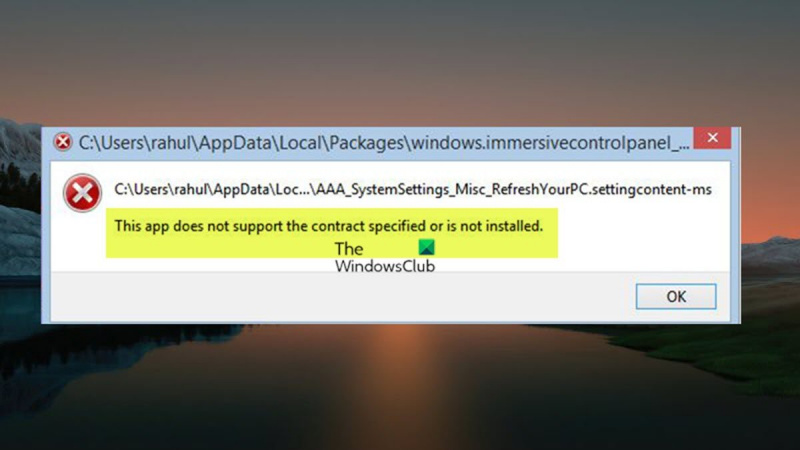
![Mesej dan Ralat Status Pencetak Epson [Tetap]](https://prankmike.com/img/printer/74/epson-printer-product-status-messages-and-errors-fixed-1.jpg)






![Adobe OCR tidak mengenali teks [Betulkan]](https://prankmike.com/img/adobe/2A/adobe-ocr-not-recognizing-text-fix-1.png)





